win10设置开机不用输入密码 如何取消Windows10开机密码输入
更新时间:2023-10-08 09:51:10作者:jiang
win10设置开机不用输入密码,在使用Windows10操作系统时,许多用户可能会觉得每次开机都需要输入密码是一种麻烦,幸运的是Windows10提供了取消开机密码输入的设置选项,从而让我们省去这一步骤,直接进入桌面。这项功能的设置非常简单,只需按照一定的步骤进行操作即可。本文将介绍如何取消Windows10开机密码输入,让您的使用体验更加便捷和高效。
具体步骤:
1.点击“开始”—“windows系统”—“运行”,打开运行工具。
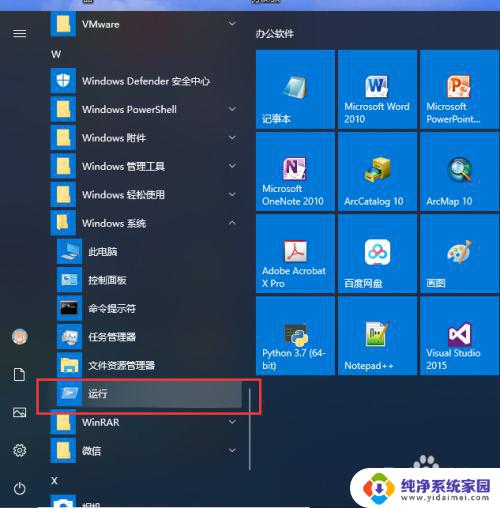
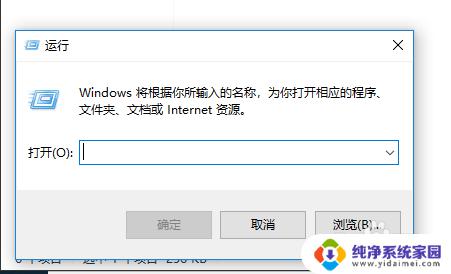
2.输入 netplwiz 命令,点击确定,打开用户账户管理界面。
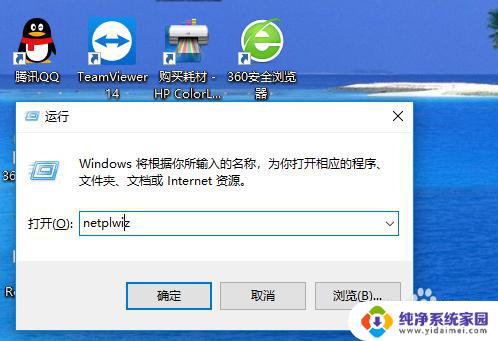
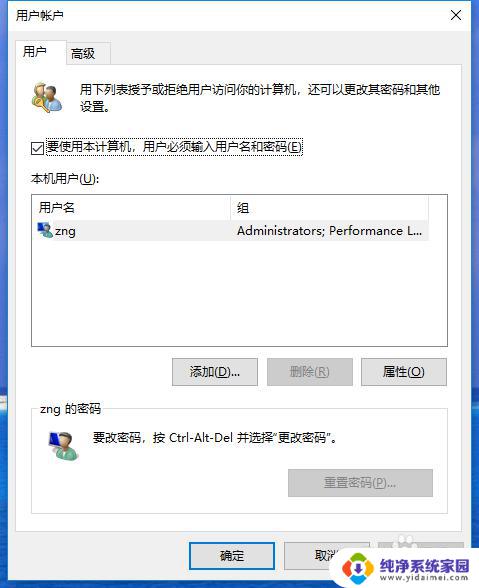
3.取消勾选“要使用本计算机,用户必须输入用户名和密码”。点击确定,打开自动登录设置界面。
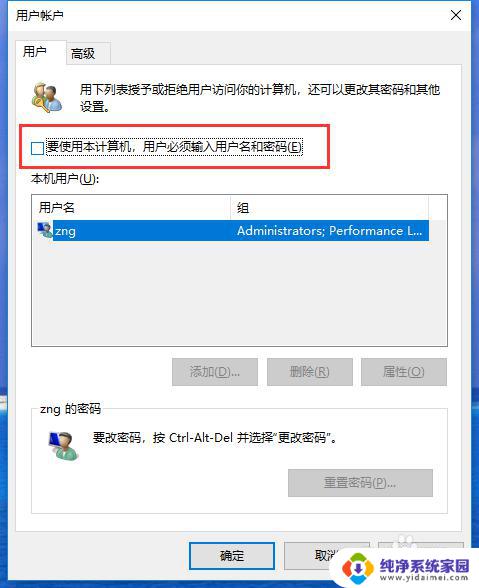
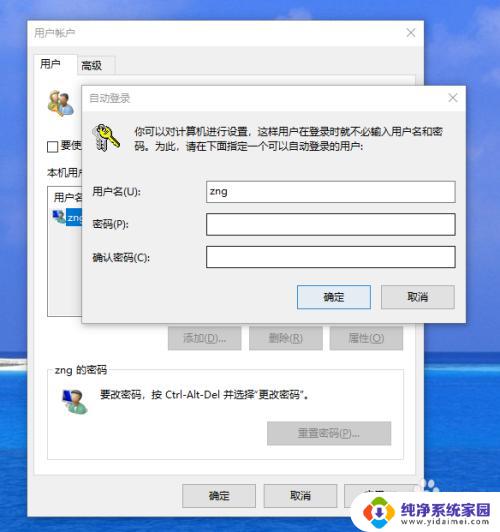
4.在弹出的“自动登录”界面,设置一个可以自动登录的用户名和密码。
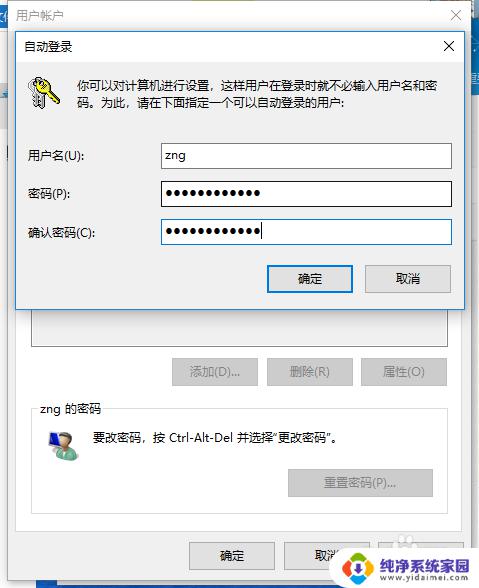
5.设置好之后,点击“确定”,这样当系统重新开机时就不再需要输入密码了。
以上就是Win10设置开机不用输入密码的全部内容,如果您遇到相同问题,请参考本文中介绍的步骤进行修复,希望本文对大家有所帮助。
win10设置开机不用输入密码 如何取消Windows10开机密码输入相关教程
- win10不想要开机密码 Windows10如何取消开机密码输入
- win10开机不需要密码 Windows10如何关闭开机密码输入
- win10不输入密码直接登录 win10电脑怎样取消开机密码登录
- win10开机输入pin怎么取消 Windows 10开机PIN码或密码的关闭方法
- windows10的开机密码怎么取消 win10怎么取消开机密码设置
- windows10系统如何取消开机密码 win10如何取消电脑的开机密码
- windows10取消用户开机密码 取消win10电脑开机密码的教程
- win10开机登陆密码 Win10系统开机不想输入密码怎么办
- 跳过密码直接开启电脑 Windows10启动时不输入密码怎么设置
- win10安全模式怎么删除开机密码 Win10如何取消开机密码设置
- 怎么查询电脑的dns地址 Win10如何查看本机的DNS地址
- 电脑怎么更改文件存储位置 win10默认文件存储位置如何更改
- win10恢复保留个人文件是什么文件 Win10重置此电脑会删除其他盘的数据吗
- win10怎么设置两个用户 Win10 如何添加多个本地账户
- 显示器尺寸在哪里看 win10显示器尺寸查看方法
- 打开卸载的软件 如何打开win10程序和功能窗口